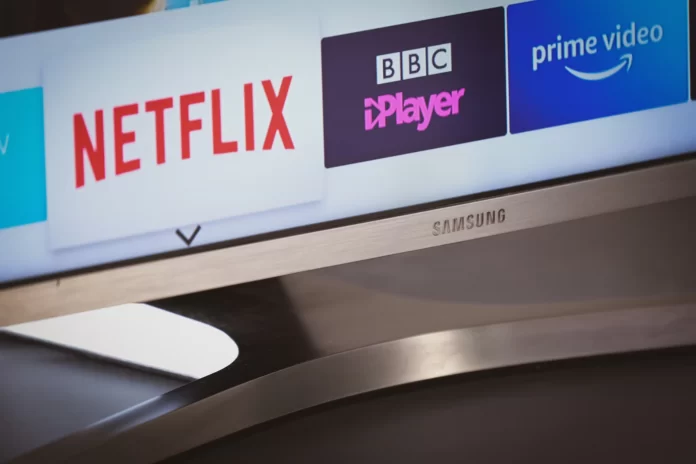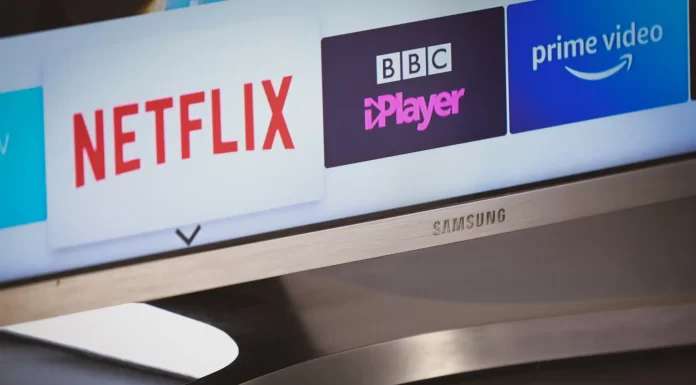Dacă trebuie să determinați IP-ul televizorului dvs. inteligent Samsung, nu este nimic complicat. Televizorul dvs. inteligent trebuie să fie conectat la internet sau la rețeaua dvs. de acasă. Apoi, în meniul de setări, găsiți elementul responsabil pentru conectarea la rețea, iar în setările de rețea, găsiți adresa IP a televizorului dvs. Samsung. Această procedură este universală și este potrivită pentru majoritatea modelelor moderne de Smart TV de la diferiți producători.
Este important să înțelegeți că adresa IP poate fi atribuită numai acelor modele ale căror caracteristici vă permit să configurați o conexiune la internet. În catalogul nostru electronic sunt reprezentate pe scară largă modelele cu capacitatea de a se conecta la Internet. Este demn de remarcat faptul că, cel mai adesea, utilizatorii întâmpină dificultăți în etapa de conectare a dispozitivului la rețea.
Așadar, iată cum puteți verifica adresa IP a televizorului Samsung Smart TV.
Ce înseamnă adresa IP
O adresă IP este o adresă unică care identifică un dispozitiv pe internet sau într-o rețea locală. IP este acronimul de la “Internet Protocol”, un set de reguli care guvernează formatul datelor transmise pe internet sau într-o rețea locală. În esență, o adresă IP este un identificator care permite transmiterea de informații între dispozitivele dintr-o rețea: conține informații despre locația unui dispozitiv și îl face disponibil pentru comunicare. Adresele IP fac distincția între calculatoare, routere și site-uri web pe internet și reprezintă o componentă importantă a modului în care funcționează internetul.
IP funcționează la fel ca orice alt limbaj: transmite informații folosind reguli stabilite. Dispozitivele detectează alte dispozitive conectate și fac schimb de informații cu acestea folosind acest protocol. Pe scurt, toate computerele, indiferent unde se află, pot comunica între ele.
Cum să verificați adresa IP a televizorului Samsung Smart TV utilizând un router
Routerul vă poate afișa o listă cu toate dispozitivele conectate la rețea și adresele IP ale acestora. Le puteți verifica atât de pe telefon, cât și de pe computer. Așadar, dacă vrei să verifici adresa IP a televizorului tău Samsung Smart TV folosind un router, trebuie să urmezi acești pași:
- Mai întâi de toate, deschideți browserul de pe dispozitivul mobil sau de pe computer.
- Apoi, mergeți la “Pagina de conectare” a routerului și conectați-vă folosind datele de identificare.
- După aceea, deschideți lista de dispozitive conectate și selectați televizorul Samsung Smart TV.
- Pe ecranul care apare, este posibil să vedeți adresa IP a acestuia.
De asemenea, trebuie să țineți cont de faptul că lista poate avea un aspect diferit pe fiecare sistem de operare al routerului.
Cum să verificați adresa IP a televizorului Samsung Smart TV utilizând un smartphone
Dacă doriți să verificați adresa IP a televizorului Samsung Smart TV utilizând un smartphone, trebuie să descărcați și să instalați aplicația Smart Things. Această aplicație vă permite să oglindiți ecranul telefonului pe ecranul televizorului Samsung Smart TV. Practic, puteți utiliza smartphone-ul ca telecomandă. Aplicația Smart Things este disponibilă pe iOS și Android și, bineînțeles, este gratuită.
Trebuie să vă asigurați că ați conectat smartphone-ul și televizorul Samsung Smart TV la aceeași rețea WiFi. Odată ce ești gata să verifici o adresă IP, trebuie să urmezi acești pași:
- Conectați-vă la contul Samsung sau creați unul nou în aplicație.
- Apoi, apăsați pe butonul “+” pentru a adăuga un nou dispozitiv.
- Alegeți televizorul Samsung Smart TV și navigați la “Settings” (Setări).
- Atingeți “Network” (Rețea) și “Network Status” (Stare rețea).
- În cele din urmă, deschideți “IP Settings”.
După ce ați finalizat acești pași, este posibil să vedeți adresa IP a televizorului Samsung Smart TV pe ecranul care apare.
Cum să verifici adresa IP a televizorului Samsung Smart TV folosind aplicația Fing
Dacă alegeți să folosiți Fing, îl puteți descărca gratuit pe dispozitivul dumneavoastră Android sau iOS. Asigurați-vă că televizorul și telefonul Samsung sunt conectate la aceeași rețea Wi-Fi înainte de a începe. Iată cum să faceți acest lucru:
- În primul rând, deschideți aplicația Fing și apăsați pe “Devices” (Dispozitive).
- După aceea, atingeți “Scan”.
- În continuare, veți obține o listă cu toate dispozitivele conectate la rețeaua Wi-Fi.
- Trebuie doar să căutați televizorul dvs. Samsung Smart TV în listă și să verificați adresa IP a acestuia.